如何优化MediaCoder转换速度-优化MediaCoder转换速度方法

优化MediaCoder转换速度可以通过以下几个方面来进行:
1. **利用GPU加速**:
- 确保你的显卡支持GPU加速,并且已经安装了相应的驱动程序。
- 在MediaCoder中启用GPU加速选项。这通常可以在“设置”或“首选项”中找到。
2. **多线程和多核心支持**:
- 确保在设置中启用了多线程和多核心处理。这样可以充分利用你的CPU资源,提高转换速度。
3. **选择合适的编解码器**:
- 不同的编解码器有不同的效率。选择一个高效的编解码器可以显著提高转换速度。例如,H.264和H.265通常比其他编解码器更快。
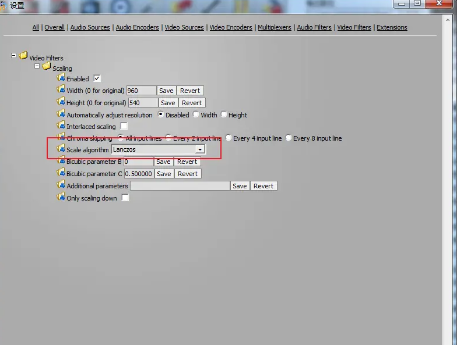
4. **调整视频参数**:
- 降低视频分辨率和比特率可以减少处理负担,从而提高转换速度。当然,这可能会牺牲一些视频质量。
- 在“输出设置”中调整这些参数,找到一个平衡点。
5. **批量处理**:
- 如果你需要转换大量文件,可以使用MediaCoder的批量处理功能。这样可以一次性添加多个文件,并在后台自动处理。
6. **关闭不必要的应用程序**:
- 关闭其他占用大量CPU和内存的应用程序,以确保MediaCoder有足够的资源进行转换。
7. **定期更新软件**:
- 确保你使用的是最新版本的MediaCoder。开发者会不断优化软件性能,新版本通常会有更好的转换速度。
8. **使用预设配置**:
- MediaCoder提供了多种预设配置,针对不同的设备和用途进行了优化。选择一个适合你需求的预设配置,可以简化设置过程并提高转换速度。
通过以上方法,你可以显著优化MediaCoder的转换速度,提高工作效率。
第九软件站-安全放心的免费绿色软件下载网站版权声明:以上内容作者已申请原创保护,未经允许不得转载,侵权必究!授权事宜、对本内容有异议或投诉,敬请联系网站管理员,我们将尽快回复您,谢谢合作!










